Mussten Sie jemals eine E-Mail zu einem anderen Zeitpunkt senden oder empfangen und wollten dies planen? Boomerang ist ein neues Beta-Addon für Google Chrome und Firefox, mit dem Sie Google Mail nach Ihren Wünschen planen können. Wir haben 1.000 Einladungen!
Es ist nur eine Einladung während der Beta-Phase, aber wir haben 1000 Einladungen für unsere How-to-Geek-Leser! Aber schauen wir uns zuerst an, was es bietet, und dann können Sie es selbst ausprobieren.
Boomerang ist ein Browser-Plugin, das Google Mail eine neue Schaltfläche hinzufügt. Sie können E-Mails in Ihrem Posteingang so planen, dass sie zu einem bestimmten Zeitpunkt wieder angezeigt werden, und Sie können auch festlegen, dass E-Mails zu einem anderen Zeitpunkt gesendet werden. Egal, ob Sie E-Mails über das Meeting der nächsten Woche bis nächste Woche aus Ihrem Posteingang verschieben oder Ihrer Mutter 3 Wochen früher eine Geburtstags-E-Mail senden möchten, Boomerang kann sehr nützlich sein. Hier erfahren Sie, wie Sie es verwenden können.
Bumerang einrichten
Gehen Sie zur Bumerang for Gmail-Website (Link unten) und geben Sie unseren Einladungscode ein “ htg ” – keine Anführungszeichen und Stellen Sie sicher, dass alles in Kleinbuchstaben geschrieben ist.
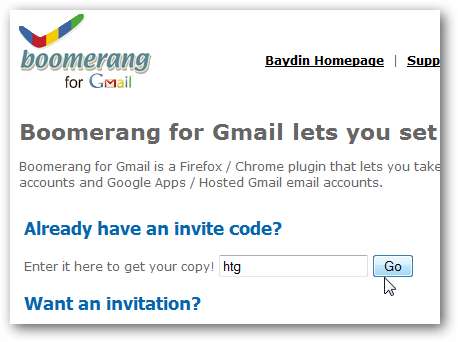
Klicken Sie auf den ersten Link, um es in Google Chrome zu installieren, oder klicken Sie auf den zweiten, um es in Firefox zu installieren. Bitte beachten Sie, dass Boomerang für Google Mail in Firefox 4 Beta nicht funktioniert. Sie können es daher nur verwenden, wenn Sie die aktuelle Release-Version von Firefox ausführen.
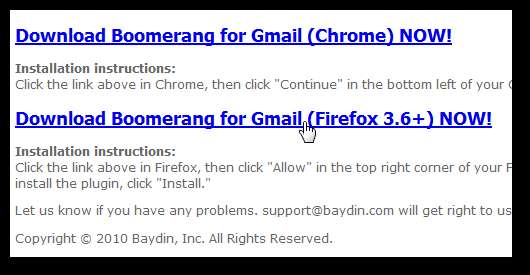
Installieren Sie die Erweiterung wie gewohnt in Ihrem Browser und Sie können Boomerang verwenden.
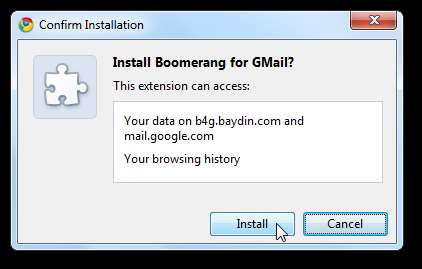
Planen Sie eine Nachricht, die später in Ihren Posteingang zurückkehrt
Wenn Sie sich das nächste Mal bei Google Mail anmelden, wählen Sie eine Nachricht aus und es wird eine neue angezeigt Boomerang Schaltfläche in der Symbolleiste. Klicken Sie darauf und wählen Sie eine Zeit aus, zu der diese Nachricht wieder in Ihrem Posteingang angezeigt werden soll. Dadurch wird die Nachricht aus Ihrem Posteingang entfernt und zum festgelegten Zeitpunkt als neue, ungelesene Nachricht zurückgegeben.
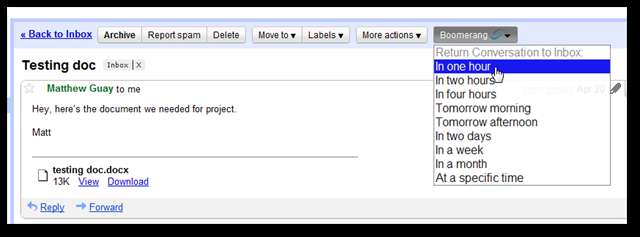
Zunächst müssen Sie Boomerang jedoch mit Ihrem Google-Konto authentifizieren, falls Sie dies noch nicht getan haben. Klicken ermöglichen im Popup-Fenster zu akzeptieren.
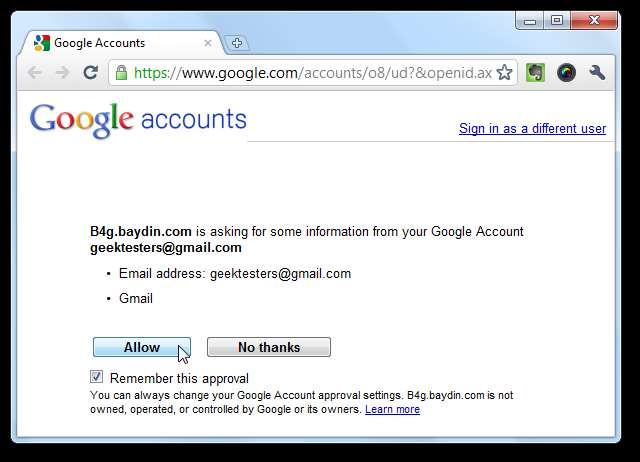
Sie werden dann aufgefordert, dass Ihre Anmeldung erfolgreich war. Schließen Sie daher das Fenster, um zu Google Mail zurückzukehren.

Sie müssen dies nur einmal tun. Beim nächsten Mal wird einfach eine Nachricht wie die folgende angezeigt, während Ihre E-Mail verarbeitet wird.
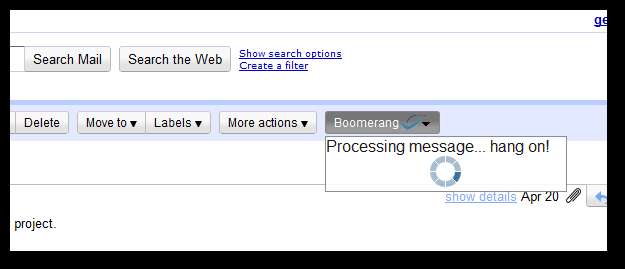
Google Mail benachrichtigt Sie jetzt darüber, dass Ihre Nachricht zum geplanten Zeitpunkt zurückgegeben wird.
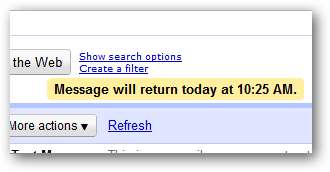
Wenn die Nachricht zurückkommt, wird sie an derselben Stelle wie zuvor angezeigt, diesmal markiert als Ungelesen . Wenn Sie im Allgemeinen einen sauberen Posteingang haben, funktioniert dies hervorragend. Wenn Sie jedoch die Gewohnheit haben, E-Mails für immer in Ihrem Posteingang zu belassen, werden sie möglicherweise immer noch von neueren Nachrichten ausgeblendet. Sie sehen also auch eine neue Boomerang Tag auf der linken Seite von Google Mail, das eine neue Nachricht anzeigt, wenn Ihre geplante Nachricht zurückkehrt.
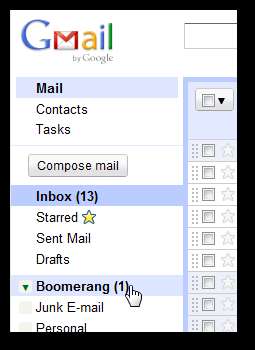
Planen Sie das spätere Senden von E-Mails
Die nützlichste Funktion von Boomerang ist die Möglichkeit, Google Mail-E-Mails so zu planen, dass sie später gesendet werden. Verfassen Sie Ihre E-Mail wie gewohnt. Wenn Sie fertig sind, klicken Sie auf Jetzt sparen um Ihre Änderungen zu speichern.
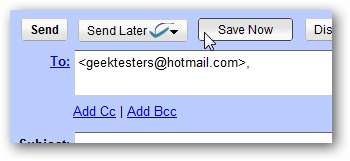
Klicken Sie nun auf die Sende später Klicken Sie auf die Schaltfläche, die Boomerang zu Google Mail hinzugefügt hat, und wählen Sie aus, wann Sie diese E-Mail senden möchten.

Sie können auswählen Zu einer bestimmten Zeit um die E-Mail genau zum gewünschten Zeitpunkt zu senden.
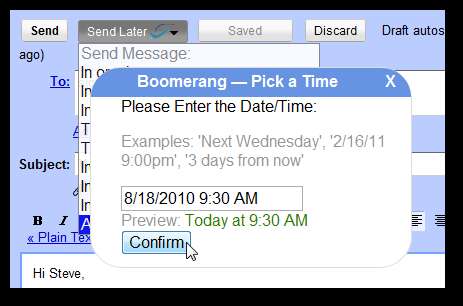
Sie können Ihr Datum sogar in normaler Sprache eingeben. Bumerang wird Sätze wie verstehen Morgen um 12 Uhr oder Nächste Woche . Klicken Bestätigen wenn Sie die gewünschte Zeit eingegeben haben.

Wenn Sie Ihre E-Mail noch nicht gespeichert haben, werden Sie von Google Mail dazu aufgefordert, bevor Sie die E-Mail planen. Speichern Sie die Nachricht wie oben beschrieben und wählen Sie dann Ihre Zeit zum Senden der Nachricht erneut aus.

Sie werden jetzt mit der Uhrzeit benachrichtigt, zu der die Nachricht gesendet wird. Auf diese Weise können Sie sicherstellen, dass Ihre E-Mail zum gewünschten Zeitpunkt bei Ihrem Empfänger eingeht.

Boomerang funktioniert auch in Google Apps-Konten, wenn Ihr Apps-Administrator die Unterstützung für Eid und Single Sign-On aktiviert hat. Wenn nicht, werden die Boomerang-Tools nicht angezeigt, wenn Sie Ihr Google Apps-Konto verwenden.

Egal, ob Sie sicherstellen möchten, dass Ihr Chef Ihre E-Mails zuerst am Morgen sieht oder Geburtstags-E-Mails für den gesamten Monat an einem Tag planen möchten, Boomerang ist ein großartiges Tool, um Ihre Nachrichten zu versenden, wenn Sie möchten, dass sie ohne Aufenthalt gesendet werden an Ihrem Computer 24/7. Es gibt viele Möglichkeiten, wie Sie Boomerang in Ihrem Leben einsetzen können. Probieren Sie es aus und sehen Sie, wie es Ihnen gefällt.
Wenn Sie es ausprobieren möchten, geben Sie den Einladungscode ein htg - Alle Kleinbuchstaben um heute in die private Beta zu kommen. Beeile dich besser; Nur die ersten 1000 Personen, die diesen Code verwenden, dürfen Boomerang verwenden!
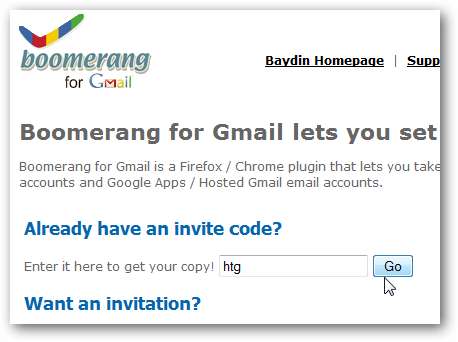
Melden Sie sich noch heute für Boomerang für Gmail Beta an (jetzt aus der Beta)







